iCareFone Transfer - N°1 pour le transfert WhatsApp
Transférer, sauvegarder et restaurer WhatsApp en un clic
Transférer WhatsApp Android & iOS
Transférer WhatsApp sans Réinitialisation
Si vous êtes dans l'écosystème Huawei depuis un certain temps, vous avez probablement entendu parler de HiSuite. Cette application a été mentionnée à de nombreux endroits et la plupart des utilisateurs devraient savoir à quoi elle sert. Cependant, si vous n'êtes pas sûr de ce qu'est Huawei HiSuite et de la façon dont vous pouvez utiliser cette application, le guide suivant devrait vous donner une réponse détaillée à votre question.
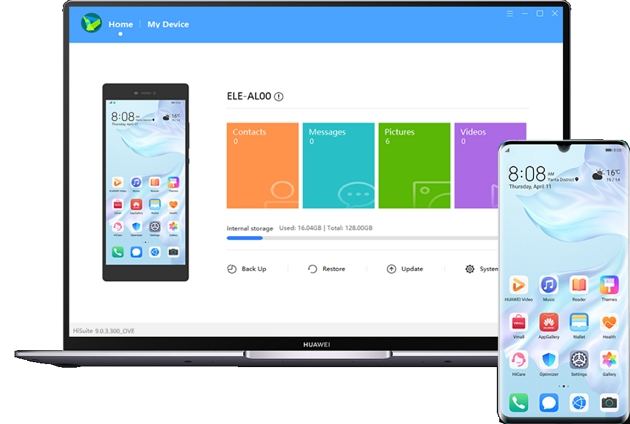
Huawei HiSuite est outil de gestion de fichiers pour les appareils Android créés par Huawei. Cette application s'installe sur un ordinateur, et vous pouvez ensuite gérer le contenu de votre téléphone Huawei directement depuis votre ordinateur. Vous pouvez utiliser cette application pour effectuer une variété d'actions sur votre appareil Android. Dans la section suivante, vous verrez en détail ce que vous pouvez faire avec Huawei HiSuite.
Il existe de nombreuses fonctionnalités que vous pouvez utiliser dans HiSuite pour rendre votre vie un peu plus pratique. Voici quelques-unes des choses que vous pouvez faire avec cette application.
1. Gestion des applications
L'une des caractéristiques de Huawei HiSuite est la gestion des applications. Cette fonction vous permet d'installer facilement et rapidement de nouvelles applications, de supprimer des applications existantes et même de mettre à jour toutes vos applications en quelques clics.
2. Sauvegarde et restauration
L'outil est également doté d'une fonction de sauvegarde qui vous permet de créer des sauvegardes personnalisables de vos appareils Android Huawei. En cas de besoin, vous pouvez restaurer ces sauvegardes sur votre appareil en quelques clics.
3. Gestion des contacts
Cette fonction vous permet de travailler avec les contacts enregistrés sur votre téléphone. Vous pouvez utiliser cette fonction pour ajouter de nouveaux contacts, modifier des contacts existants et même exporter tous vos contacts vers votre ordinateur.
4. Photos et Vidéos
Grâce à la possibilité de visualiser le contenu multimédia de votre téléphone sur votre ordinateur, vous pouvez transférer toutes vos photos et vidéos sur votre ordinateur et les visualiser sur un grand écran. Vous pouvez également transférer vos fichiers si vous le souhaitez.
5. Capture d’écran
Vous pouvez en fait faire une capture d'écran en utilisant l'outil HiSuite Huawei sur votre ordinateur. Il vous suffit de sélectionner l’action dans l'application, qui prendra alors directement une capture d'écran de l'écran de votre téléphone.
6. Mise à jour/rétrogradation du logiciel
Si vous avez des difficultés à mettre à jour le système de votre téléphone depuis le téléphone lui-même, vous pouvez utiliser HiSuite pour télécharger et installer les nouvelles mises à jour du système sur votre appareil Android Huawei.
7. Messages
HiSuite vous permet également de gérer vos messages. L’outil vous permet de lire et d'envoyer des messages directement depuis votre ordinateur. Vous pouvez également exporter les messages de votre téléphone vers un ordinateur ou envoyez un message à plusieurs destinataires.
8. Calendrier et contacts Outlook
Si vous utilisez Outlook sur votre ordinateur, vous pouvez synchroniser tous les événements du calendrier et les contacts de votre téléphone avec l'application Outlook de votre ordinateur.
9. Fichiers mobiles
Vous pouvez consulter les fichiers locaux stockés sur votre téléphone ainsi que sur votre carte microSD en utilisant l'application HiSuite sur votre ordinateur. Vous pouvez même effectuer des opérations de base sur vos fichiers à partir de votre ordinateur.
Voilà tout ce que vous pouvez faire avec HiSuite. Passons maintenant à la suite et voyons comment télécharger et utiliser HiSuite en détail.
Pour utiliser l'outil, vous devez d'abord télécharger HiSuite, puis connecter votre téléphone à votre ordinateur. Nous vous montrons ici comment procéder, étape par étape.
Sur votre téléphone Huawei, allez dans Paramètres, cherchez HDB et activez l'option Autoriser HiSuite à utiliser HDB.
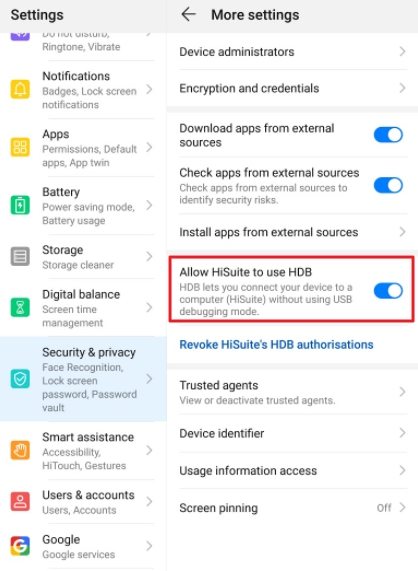
Lancez HiSuite sur votre ordinateur et vous devriez voir votre téléphone listé sur l’écran principal.

Maintenant vous savez exactement comment utiliser HiSuite. Mais que faire si Huawei HiSuite ne détecte pas votre téléphone ou votre téléphone reste bloqué lors de la sauvegarde avec HiSuite ? Vous trouverez ci-dessous quelques alternatives à Huawei HiSuite.
Qu'il s'agisse de HiSuite pour Mac ou pour Windows, le fonctionnement est le même. Cet outil possède tellement de fonctionnalités qu'il est presque impossible de lui trouver une alternative aussi performante. Cependant, si vous rencontrez des problèmes avec cet outil, il est alors nécessaire de trouver une autre option.
Il existe quelques applications que vous pouvez utiliser pour transférer des fichiers entre votre ordinateur et votre téléphone. Ces applications sont les suivantes.

Tenorshare iCareFone Transfer possède pleins de différentes fonctionnalités. La principale fonctionnalité que vous allez trouver dans cet outil est la fonction de transfert WhatsApp. Grâce à cette option, vous pouvez transférer des messages et des pièces jointes de WhatsApp, y compris des vidéos, des images et des fichiers. Les transferts peuvent se faire entre Android et iOS, Android et Android, iOS et iOS sans aucune limitation.
Cet outil vous aide également à exporter tout votre contenu WhatsApp de votre appareil Huawei vers votre ordinateur et à conserver des sauvegardes sûres de vos données WhatsApp. Une fois que vous avez sauvegardé vos données, vous pouvez ensuite restaurer ces données sur n'importe lequel de vos appareils. Il vous suffit de lancer l'outil, de choisir l'option de restauration, et toutes vos données seront restaurées sur votre téléphone.
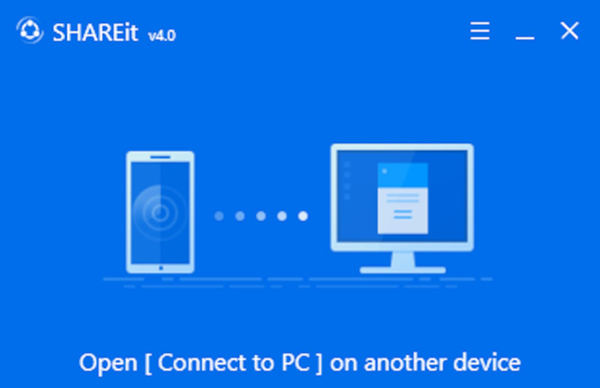
Vous avez probablement entendu parler de SHAREit qui est un excellent moyen de transférer des fichiers entre votre smartphone et votre ordinateur. Avec cette application, non seulement vous pouvez déplacer du contenu entre vos appareils, mais vous pouvez le faire sans câbles.
Cette application transfère votre contenu à l’aide d’un hotspot WiFi privé. Cela améliore vos vitesses de transfert et vous permet d'envoyer ou de recevoir des données de n'importe quel appareil pris en charge sans être à proximité de cet appareil.
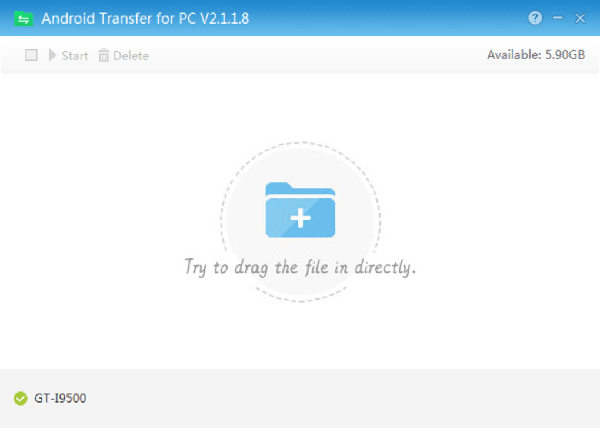
Android Transfer for PC fonctionne de la même manière que les autres applications de gestions de ficher, vous pouvez utiliser cet outil pour transférer des fichiers entre votre téléphone Huawei et votre ordinateur. Une fois que vous aurez installé et ouvert l'outil, vous constaterez que vous pouvez copier à peu près tous les fichiers que vous voulez de votre appareil vers votre ordinateur, et vice versa.
L’option le glisser-déposer est disponible, elle vous permet de télécharger des fichiers en les faisant simplement glisser vos dossiers sur l'interface de l'application.
Huawei HiSuite est une option assez populaire pour le transfert de fichiers et d'autres tâches de gestion fichier du téléphone. Si vous possédez un appareil Android Huawei, vous devriez certainement installer cette application pour effectuer un grand nombre de tâche sur votre téléphone depuis votre ordinateur. Et si vous recherchez un outil de transfert/sauvegarde de WhatsApp, Tenorshare iCareFone Transfer devrait être un bon choix pour transférer WhatsApp Samsung vers Huawei, ou transférer WhatsApp iPhone vers Huawei et vice versa.


iCareFone Transfer - Transfert, Sauvegarde et Restauration de WhatsApp
puis rédigez votre avis
Par Chloé Blanchet
2025-12-10 / Trucs Android